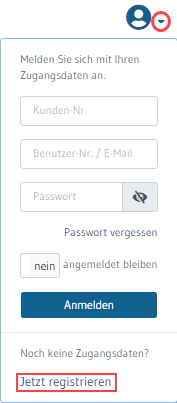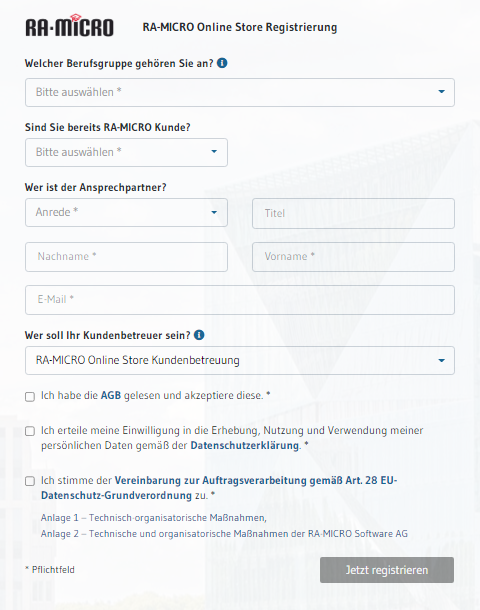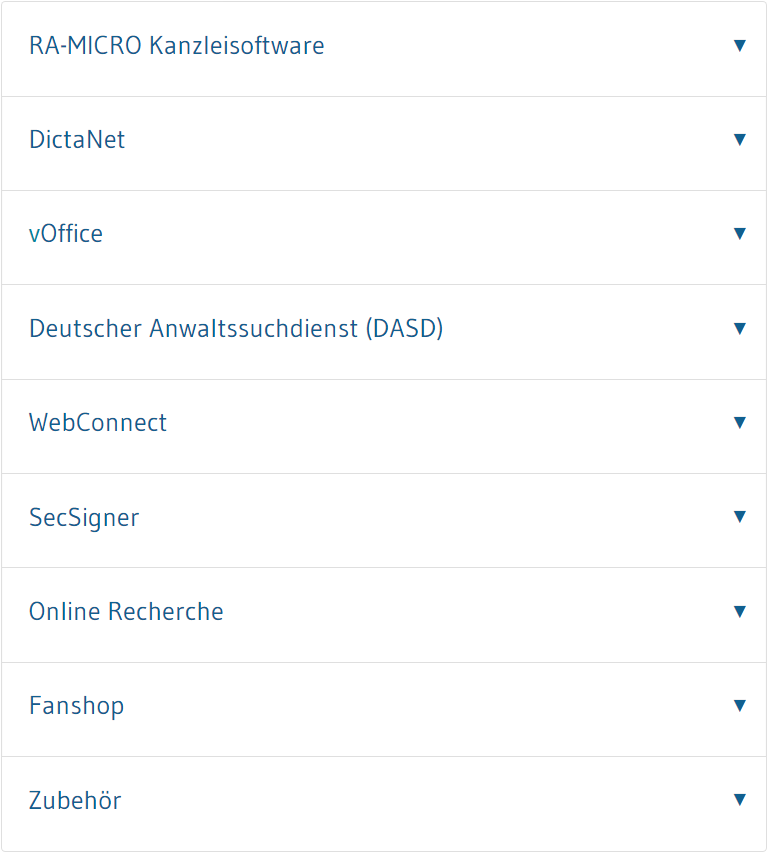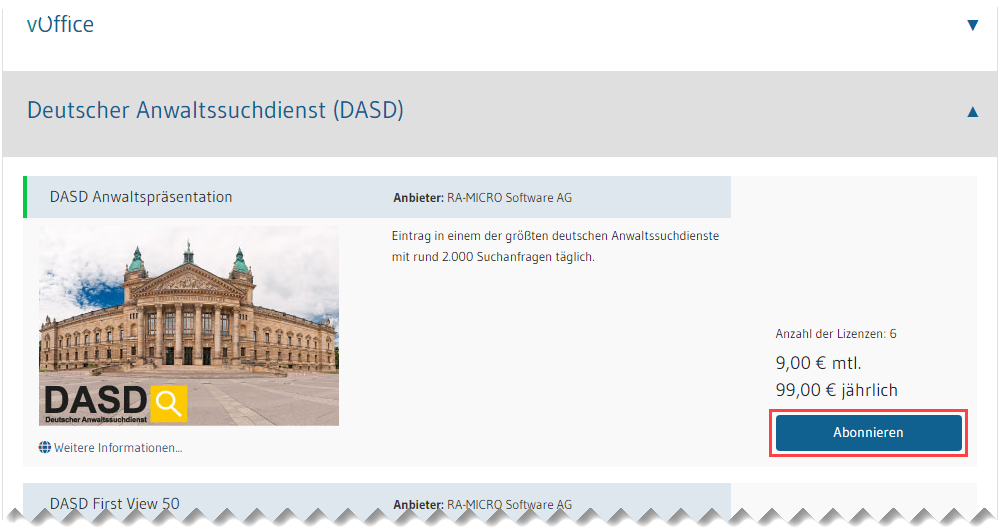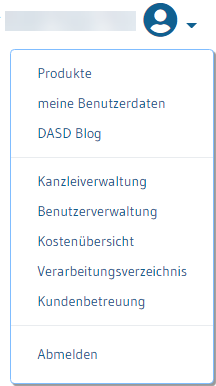|
|
| (20 dazwischenliegende Versionen von 3 Benutzern werden nicht angezeigt) |
| Zeile 3: |
Zeile 3: |
| | ==Allgemeines== | | ==Allgemeines== |
| | | | |
| − | <imagemap>
| + | Im Online Store können Produkte lizensiert und Benutzer zur Vornahme von Online Recherchen angelegt werden. Eine kostenlose Registrierung erfolgt über [http://www.ra-micro-online.de www.ra-micro-online.de]. |
| − | Datei:Konto_5.png|
| |
| | | | |
| − | rect 3 3 94 50 [[#Benutzer_anlegen|Ein neuer Benutzer kann angelegt werden.]]
| + | [[Datei:Store Jetzt registrieren.png|gerahmt|links]] [[Datei:Online Store Registrierung.png|zentriert]] |
| − | rect 100 4 282 47 [[#Sortieren_nach_Benutzer-Name|Die Benutzer werden nach dem Benutzer-Namen alphabetisch sortiert, wobei abwechselnd die Sortierreihenfolge ab- oder aufsteigend gewählt werden kann. Welche Sortierreihenfolge gerade aktiv ist, ist im Bereich Sortierreihenfolge zu sehen.]]
| |
| − | rect 289 4 472 47 [[#Sortieren_nach_Nachname|Die Benutzer werden nach dem Nachnamen alphabetisch sortiert, wobei abwechselnd die Sortierreihenfolge ab- oder aufsteigend gewählt werden kann. Welche Sortierreihenfolge gerade aktiv ist, ist im Bereich Sortierreihenfolge zu sehen.]]
| |
| − | rect 479 6 663 44 [[#Sortieren_nach_Benutzer-Nummer|Die Benutzer werden nach der Benutzer-Nummer numerisch sortiert, wobei abwechselnd die Sortierreihenfolge ab- oder aufsteigend gewählt werden kann. Welche Sortierreihenfolge gerade aktiv ist, ist im Bereich Sortierreihenfolge zu sehen. Die Benutzernummer ist die von RA-MICRO automatisch vergebene, bis zu 6-stellige, Zahl. Diese wird auch RMO-Nummer oder RMO-Benutzer-Nummer genannt.]]
| |
| − | rect 668 4 852 46 [[#Sortieren_nach_RA-MICRO_Benutzernummer|Die Benutzer werden nach der RA-MICRO Benutzer-Nummer numerisch sortiert, wobei abwechselnd die Sortierreihenfolge ab- oder aufsteigend gewählt werden kann. Welche Sortierreihenfolge gerade aktiv ist, ist im Bereich Sortierreihenfolge zu sehen. Die RA-MICRO Benutzer-Nummer ist jene Nummer die dem Benutzer in der RA-MICRO Benutzerverwaltung zugeordnet wurde. Die Nummer wird im Zahlenbereich 1 bis 250 vergeben.]]
| |
| − | rect 859 6 1131 47 [[#Suchen|Über die Funktion Suchen kann ein Benutzer nach einem Stichwort wie Name, Nachname, Benutzername oder Benutzernummer gesucht werden. ]]
| |
| − | rect 121 54 345 74 [[#Alle_Benutzer_anzeigen|Durch Klick auf Alle Benutzer anzeigen werden alle im Konto hinterlegten Benutzer angezeigt. Diese Funktion bedarf das Verwalterrecht im Online Konto. ]]
| |
| − | rect 348 56 567 73 [[#Suchbegriff|Wurde nach einem Suchbegriff gesucht, wird dieser nach der Suche unter Suchbegriff angezeigt.]]
| |
| − | rect 573 56 794 71 [[#Sortierkriterium|Hier wird angezeigt nach welchem Kriterium sortiert wurde.]]
| |
| − | rect 798 56 1019 74 [[#Sortierreihenfolge|Die Sortierreihenfolge wird unter diesem Punkt angezeigt. Diese ist je nach gestarteter Suche auf- oder absteigend.]]
| |
| − | rect 10 80 896 131 [[#Benutzerinformationen|Hier werden zu jedem Benutzer der Benutzer-Name, Benutzer-E-Mail-Adresse, Benutzer-Nummer und ob Verwalterrechte vergeben wurden angezeigt.]]
| |
| − | rect 91 143 254 237 [[#RA-MICRO_Online_Store|Im Online Konto lassen sich Produkte über den Online Store abonnieren und lizenzieren. ]]
| |
| − | rect 268 145 430 238 [[#Single-Sign-On_Direktzugang|Im Bereich Sigle-Sign-On Direktzugang können, wenn bereits vorhanden, JURION Zugangsdaten hinterlegt werden, welche in der RA-MICRO App und dem Entscheidungsfinder einen Zugriff auf das bereits bestehende JURION-Konto ermöglicht.]]
| |
| − | rect 440 144 608 237 [[#Benutzerdaten_anzeigen_.2F_.C3.A4ndern|Über Benutzerdaten anzeigen/ändern können diese Benutzerbezogenen Daten geändert, Passwörter neu vergeben, Verwalterrechte gegeben und Geräteregistrierungen der RA-MICRO APP eingesehen werden.]]
| |
| − | rect 617 141 785 235 [[#Kosten-.C3.9Cbersicht|In der Kostenübersicht werden die Anzahl und die Kosten der abonnierten und lizenzierten Produkten aufgezeigt. Mit einem Klick auf die Schaltfläche werden die einzelnen abonnierten Produkte angezeigt.]]
| |
| − | rect 792 141 958 235 [[#RA-MICRO_APP|Hier werden alle registrierten Geräte, die für die RA-MICRO App freigeschaltet wurden angezeigt. Sobald die RMO Zugangsdaten in der App eingegeben und gespeichert wurden, wird die Geräteregistrierung im Online Konto an dieser Stelle angezeigt.]]
| |
| − | rect 968 143 1130 232 [[#DASD_Aufrufstatistik|Wenn für den Benutzer ein Eintrag beim deutschen Anwaltsuchdienst besteht kann über die Funktion DASD Aufrufstatistik die im DASD-Konto hinterlegte Aufrufstatistik eingesehen werden.]]
| |
| | | | |
| − | desc none
| |
| − | </imagemap>
| |
| − |
| |
| − | Im Online Store werden die angelegten Benutzer untereinander aufgelistet und zu jedem Benutzer die Optionen angezeigt. Die benutzerspezifischen Daten und Informationen können entsprechend angepasst werden. Zusätzlich können die Benutzer sortiert oder nach Benutzern gesucht werden.
| |
| | | | |
| | ==Funktionen in der Menüleiste== | | ==Funktionen in der Menüleiste== |
| | | | |
| − | ===Benutzer anlegen===
| + | [[Datei:Menüleiste1.png|gerahmt]] |
| − | | + | Nach dem Anmelden wird diese Menüleiste angezeigt. Die verschiedenen Recherchen können über ''Online Recherchen'' aufgerufen werden. Die Schaltfläche ''Support'' zeigt unterschiedliche Supportmöglichkeiten und Rufnummern an. |
| − | <imagemap>
| |
| − | Datei:Online_Konto_1.png| | |
| − | | |
| − | rect 13 82 277 141 [[RA-MICRO_Online_Store#Anrede|Die Angabe der Anrede ist Pflicht, wobei RA für Rechtsanwalt und RAin für Rechtsanwältin steht. ]]
| |
| − | rect 15 148 275 263 [[RA-MICRO_Online_Store#Vorname_.2F_Nachname|Der Vor- und Nachname kann hier eingetragen werden. Bei diesen Feldern handelt es sich um Pflichtangaben.]]
| |
| − | rect 18 268 277 320 [[RA-MICRO_Online_Store#Benutzername|Die Angabe eines Benutzernamens ist Pflicht und muss für jeden Benutzer eindeutig sein. Der Benutzername wird in der RA-MICRO Benutzerverwaltung übernommen, sobald zu einem Benutzer RMO Zugangsdaten zugeordnet sind. Demnach ist die Änderung eines Benutzernamens mit verknüpften RMO Zugangsdaten nur in Online-Konto möglich.]]
| |
| − | rect 17 323 278 380 [[RA-MICRO_Online_Store#E-Mail|Die Angabe einer E-Mail Adresse ist dann zwingend erforderlich, wenn dem Benutzer Verwalterrechte gegeben werden sollen. Wenn eine E-Mail Adresse hinterlegt wird, wird diese für Benachrichtigungen bei neuen EMA-Ergebnissen verwendet. Sie kann auch zur Anmeldung im RA-MICRO Online Store genutzt werden. Bei der Funktion Zugangsdaten per E-Mail zusenden wird auch auf die hinterlegte E-Mail Adresse zurückgegriffen.]]
| |
| − | rect 17 382 275 440 [[RA-MICRO_Online_Store#Telefon_mobil|]]
| |
| − | rect 16 442 153 500 [[RA-MICRO_Online_Store#Verwalter|Die Auswahl ob ein Benutzer Verwalterrechte erteilt bekommen soll, kann hier getroffen werden. Mit Verwalterrechten im Online-Konto kann ein Benutzer neue Benutzer anlegen, Benutzerdaten aller vorhandenen Benutzern einsehen und ändern, Passwörter verwalten, Kundenstammdaten im Kunden-Konto aktualisieren und Produkte lizenzieren und abonnieren.]]
| |
| − | rect 16 504 147 561 [[RA-MICRO_Online_Store#Referendar|RA-MICRO unterstützt Anwaltskanzleien bei der Ausbildung angehender Juristen und bietet für Referendare während der Rechtsanwalts- oder Wahlstation einen kostenlosen Arbeitsplatz an. Dieser enthält die üblicherweise von Referendaren benötigten Programmfunktionen in RA-MICRO. Die Aktivierung des Referendar-Arbeitsplatzes erfolgt in der Benutzerverwaltung. Der Referendar kann sich nun zusätzlich zu der Anzahl lizenzierter Arbeitsplätze in RA-MICRO anmelden. Jeder Kanzlei mit einer RA-MICRO Vollversion steht ein kostenfreier Referendar-Zugang zur Verfügung. Ab 11 lizenzierten Arbeitsplätzen stellt RA-MICRO zwei Referendar-Arbeitsplätze bereit.]]
| |
| − | rect 294 82 693 309 [[RA-MICRO_Online_Store#Benutzerfoto|Mit Drag&Drop kann eine Bilddatei als Benutzerfoto hinterlegt werden.]]
| |
| − | | |
| − | desc none
| |
| − | </imagemap>
| |
| − | | |
| − | ====Anrede====
| |
| − | | |
| − | Die Angabe der Anrede ist Pflicht, wobei ''RA'' für Rechtsanwalt und ''RAin'' für Rechtsanwältin steht. | |
| − | | |
| − | ====Vorname / Nachname====
| |
| − | | |
| − | Der Vor- und Nachname kann hier eingetragen werden. Bei diesen Feldern handelt es sich um Pflichtangaben.
| |
| − | | |
| − | ====Benutzername====
| |
| − | | |
| − | Die Angabe eines Benutzernamens ist Pflicht und muss für jeden Benutzer eindeutig sein. Der Benutzername wird in der RA-MICRO Benutzerverwaltung übernommen, sobald zu einem Benutzer RMO Zugangsdaten zugeordnet sind. Demnach ist die Änderung eines Benutzernamens mit verknüpften RMO Zugangsdaten nur in Online-Konto möglich.
| |
| − | | |
| − | ====E-Mail====
| |
| − | | |
| − | Die Angabe einer E-Mail Adresse ist dann zwingend erforderlich, wenn dem Benutzer Verwalterrechte gegeben werden sollen. Wenn eine E-Mail Adresse hinterlegt wird, wird diese für Benachrichtigungen bei neuen EMA-Ergebnissen verwendet. Sie kann auch zur Anmeldung im RA-MICRO Online Store genutzt werden. Bei der Funktion [[RA-MICRO_Online_Store#Zugangsdaten_per_E-Mail_zusenden|Zugangsdaten per E-Mail zusenden]] wird auch auf die hinterlegte E-Mail Adresse zurückgegriffen.
| |
| − | | |
| − | ====Telefon mobil====
| |
| − | | |
| − | ====Verwalter====
| |
| − | | |
| − | Die Auswahl ob ein Benutzer Verwalterrechte erteilt bekommen soll, kann hier getroffen werden. Mit Verwalterrechten im Online-Konto kann ein Benutzer neue Benutzer anlegen, Benutzerdaten aller vorhandenen Benutzern einsehen und ändern, Passwörter verwalten, Kundenstammdaten im Kunden-Konto aktualisieren und Produkte lizenzieren und abonnieren.
| |
| − | | |
| − | ====Referendar====
| |
| | | | |
| − | <imagemap>
| |
| − | Datei:Online_Konto_2.png|
| |
| | | | |
| − | rect 15 71 289 126 [[RA-MICRO_Online_Store#Station_von_bis|Die Angabe des Zeitraums des Referendar-Arbeitsplatzes ist Pflicht und richtet sich nach der Dauer der Station. RA-MICRO empfiehlt den Referendar-Arbeitsplatz am Tag vor dem eigentlichen Beginn zu lizenzieren und das Datum entsprechend anzupassen um die Einrichtung vorher abzuschließen. Damit wird garantiert, dass der Arbeitsplatz zum Beginn sofort genutzt werden kann.]]
| + | [[Datei:Menüleiste2.png]] |
| − | rect 16 130 292 186 [[RA-MICRO_Online_Store#OLG|Die Angabe des zugeordneten Oberlandesgerichts kann hier getroffen werden.]]
| |
| | | | |
| − | desc none
| + | Sobald eine Recherche aufgerufen wurde, erscheint diese Menüleiste. Die Schaltfläche Online Store leitet zurück zu den Produkten. Mithilfe der Schaltfläche Recherchen wird zur Übersicht der möglichen Recherchen zurück geführt. |
| − | </imagemap>
| |
| | | | |
| − | RA-MICRO unterstützt Anwaltskanzleien bei der Ausbildung angehender Juristen und bietet für Referendare während der Rechtsanwalts- oder Wahlstation einen kostenlosen Arbeitsplatz an. Dieser enthält die üblicherweise von Referendaren benötigten Programmfunktionen in RA-MICRO.
| |
| − |
| |
| − | Die Aktivierung des Referendar-Arbeitsplatzes erfolgt in der [[Benutzerverwaltung#Referendar_AP|Benutzerverwaltung]].
| |
| − |
| |
| − | Der Referendar kann sich nun zusätzlich zu der Anzahl lizenzierter Arbeitsplätze in RA-MICRO anmelden. Jeder Kanzlei mit einer RA-MICRO Vollversion steht ein kostenfreier Referendar-Zugang zur Verfügung. Ab 11 lizenzierten Arbeitsplätzen stellt RA-MICRO zwei Referendar-Arbeitsplätze bereit.
| |
| − |
| |
| − | =====Station von bis=====
| |
| − |
| |
| − | Die Angabe des Zeitraums des Referendar-Arbeitsplatzes ist Pflicht und richtet sich nach der Dauer der ''Station''. RA-MICRO empfiehlt den Referendar-Arbeitsplatz am Tag vor dem eigentlichen Beginn zu lizenzieren und das Datum entsprechend anzupassen um die Einrichtung vorher abzuschließen. Damit wird garantiert, dass der Arbeitsplatz zum Beginn sofort genutzt werden kann.
| |
| − |
| |
| − | =====OLG=====
| |
| − |
| |
| − | Die Angabe des zugeordneten Oberlandesgerichts kann hier getroffen werden.
| |
| − |
| |
| − | ====Benutzerfoto====
| |
| − |
| |
| − | Mit ''Drag&Drop'' kann eine Bilddatei als Benutzerfoto hinterlegt werden.
| |
| − |
| |
| − | ===Sortieren nach Benutzer-Name===
| |
| − |
| |
| − | Die Benutzer werden nach dem Benutzer-Namen alphabetisch sortiert, wobei abwechselnd die Sortierreihenfolge ab- oder aufsteigend gewählt werden kann. Welche Sortierreihenfolge gerade aktiv ist, ist im Bereich [[RA-MICRO_Online_Store#Sortierreihenfolge|Sortierreihenfolge]] zu sehen.
| |
| − |
| |
| − | ===Sortieren nach Nachname===
| |
| − |
| |
| − | Die Benutzer werden nach dem Nachnamen alphabetisch sortiert, wobei abwechselnd die Sortierreihenfolge ab- oder aufsteigend gewählt werden kann. Welche Sortierreihenfolge gerade aktiv ist, ist im Bereich [[RA-MICRO_Online_Store#Sortierreihenfolge|Sortierreihenfolge]] zu sehen.
| |
| − |
| |
| − | ===Sortieren nach Benutzer-Nummer===
| |
| − |
| |
| − | Die Benutzer werden nach der Benutzer-Nummer numerisch sortiert, wobei abwechselnd die Sortierreihenfolge ab- oder aufsteigend gewählt werden kann. Welche Sortierreihenfolge gerade aktiv ist, ist im Bereich [[RA-MICRO_Online_Store#Sortierreihenfolge|Sortierreihenfolge]] zu sehen.
| |
| − |
| |
| − | Die Benutzernummer ist die von RA-MICRO automatisch vergebene, bis zu 6-stellige, Zahl. Diese wird auch RMO-Nummer oder RMO-Benutzer-Nummer genannt.
| |
| − |
| |
| − | ===Sortieren nach RA-MICRO Benutzernummer===
| |
| − |
| |
| − | Die Benutzer werden nach der RA-MICRO Benutzer-Nummer numerisch sortiert, wobei abwechselnd die Sortierreihenfolge ab- oder aufsteigend gewählt werden kann. Welche Sortierreihenfolge gerade aktiv ist, ist im Bereich [[RA-MICRO_Online_Store#Sortierreihenfolge|Sortierreihenfolge]] zu sehen.
| |
| − |
| |
| − | Die RA-MICRO Benutzer-Nummer ist jene Nummer die dem Benutzer in der RA-MICRO Benutzerverwaltung zugeordnet wurde. Die Nummer wird im Zahlenbereich 1 bis 250 vergeben.
| |
| − |
| |
| − | ===Suchen===
| |
| − |
| |
| − | Über die Funktion ''Suchen'' kann ein Benutzer nach einem Stichwort wie Name, Nachname, Benutzername oder Benutzernummer gesucht werden.
| |
| − |
| |
| − | ===Alle Benutzer anzeigen===
| |
| − |
| |
| − | Durch Klick auf ''Alle Benutzer anzeigen'' werden alle im Konto hinterlegten Benutzer angezeigt. Diese Funktion bedarf das Verwalterrecht im Online Konto.
| |
| − |
| |
| − | ===Suchbegriff===
| |
| − |
| |
| − | Wurde nach einem Suchbegriff gesucht, wird dieser nach der Suche unter ''Suchbegriff'' angezeigt.
| |
| − |
| |
| − | ===Sortierkriterium===
| |
| − |
| |
| − | Hier wird angezeigt nach welchem Kriterium sortiert wurde.
| |
| − |
| |
| − | ===Sortierreihenfolge===
| |
| − |
| |
| − | Die Sortierreihenfolge wird unter diesem Punkt angezeigt. Diese ist je nach gestarteter Suche auf- oder absteigend.
| |
| − |
| |
| − | ==Funktionen je Benutzer==
| |
| − |
| |
| − | ===Benutzerinformationen===
| |
| − |
| |
| − | Hier werden zu jedem Benutzer der Benutzer-Name, Benutzer-E-Mail-Adresse, Benutzer-Nummer und ob Verwalterrechte vergeben wurden angezeigt.
| |
| | | | |
| | ===RA-MIRCO Online Store=== | | ===RA-MIRCO Online Store=== |
| Zeile 149: |
Zeile 23: |
| | Im Online Konto lassen sich Produkte über den ''Online Store'' abonnieren und lizenzieren. | | Im Online Konto lassen sich Produkte über den ''Online Store'' abonnieren und lizenzieren. |
| | | | |
| − | <imagemap>
| + | [[Datei:Produktkategorien.png]] |
| − | Datei:Konto_7.png| | |
| − | | |
| − | rect 482 3 663 120 [[RA-MICRO_Online_Store#RA-MIRCO_Online_Store|Die Produkte sind nach Produktgruppen gegliedert. Mit einem Klick auf Lizenzieren bzw. Abonnieren kann ein Produkt bestellt werden. Nach Bestellung wird eine Bestätigungs-E-Mail an die vom Benutzer hinterlegte E-Mail Adresse gesendet. Auf der gleichen Schaltfläche lassen sich Produkte auch deaktivieren und wieder reaktivieren. ]]
| |
| − | | |
| − | desc none
| |
| − | </imagemap>
| |
| − | | |
| − | Die Produkte sind nach Produktgruppen gegliedert. Mit einem Klick auf "Lizenzieren bzw. Abonnieren" kann ein Produkt bestellt werden. Nach Bestellung wird eine Bestätigungs-E-Mail an die vom Benutzer hinterlegte E-Mail Adresse gesendet. Auf der gleichen Schaltfläche lassen sich Produkte auch deaktivieren und wieder reaktivieren.
| |
| − | | |
| − | ===Single-Sign-On Direktzugang===
| |
| | | | |
| − | Im Bereich ''Sigle-Sign-On Direktzugang'' können, wenn bereits vorhanden, JURION Zugangsdaten hinterlegt werden, welche in der RA-MICRO App und dem Entscheidungsfinder einen Zugriff auf das bereits bestehende JURION-Konto ermöglicht.
| + | Die Produkte sind nach Produktgruppen gegliedert. Eine Gruppe wird ausgewählt. |
| | | | |
| − | ===Benutzerdaten anzeigen/ändern===
| |
| | | | |
| − | <imagemap>
| + | [[Datei:Produktauswahl.png]] |
| − | Datei:Konto_8.png| | |
| | | | |
| − | rect 7 4 956 63 [[RA-MICRO_Online_Store#Benutzerinformationen|Hier werden zu jedem Benutzer der Benutzer-Name, Benutzer-E-Mail-Adresse, Benutzer-Nummer und ob Verwalterrechte vergeben wurden angezeigt.]]
| + | Dann wird sich für ein Produkt entschieden. Mit einem Klick auf Lizenzieren bzw. Abonnieren kann ein Produkt bestellt werden. Bestellungen können ausschließlich von einem Benutzer mit Verwalterrechten vorgenommen werden. Nach der Bestellung wird eine Bestätigungs-E-Mail an die vom Benutzer hinterlegte E-Mail Adresse gesendet. Auf der gleichen Schaltfläche lassen sich Produkte auch deaktivieren und wieder reaktivieren. |
| − | rect 94 70 255 168 [[]]
| |
| − | rect 266 68 432 168 [[]]
| |
| − | rect 443 71 606 164 [[]]
| |
| − | rect 618 68 784 165 [[]]
| |
| − | rect 794 70 953 162 [[]]
| |
| − | rect 7 276 80 349 [[]]
| |
| − | rect 7 365 76 452 [[]]
| |
| − | rect 94 192 430 442 [[]]
| |
| − | rect 442 192 616 265 [[]]
| |
| − | rect 623 188 797 266 [[]]
| |
| − | rect 442 278 798 437 [[]]
| |
| − | rect 804 190 963 266 [[]]
| |
| − | rect 805 276 965 406 [[]]
| |
| | | | |
| − | desc none
| |
| − | </imagemap>
| |
| | | | |
| − | Über ''Benutzerdaten anzeigen/ändern'' können diese Benutzerbezogenen Daten geändert, Passwörter neu vergeben, Verwalterrechte gegeben und Geräteregistrierungen der RA-MICRO APP eingesehen werden.
| + | ==Benutzermenü== |
| | | | |
| − | ====Foto hochladen====
| + | [[Datei:Benutzermenü Verwalter.png|gerahmt]] |
| | | | |
| − | Ein Benutzerfoto kann hier hochgeladen werden. Das Foto dient der besseren und schnelleren Identifikation des Benutzers im Online-Konto.
| + | ===Produkte=== |
| | | | |
| − | ====Benutzer löschen====
| + | Die Schaltfläche ''Produkte'' leitet in den Store weiter. |
| | | | |
| − | Mit dieser Funktion kann ein Benutzer gelöscht werden. Sollte ein Benutzer ein Produkt noch aktiv abonniert oder lizenziert haben, ist das Löschen des Benutzers nicht möglich. Das Abo muss zuerst gekündigt werden. Sollten noch offene EMA-Anfragen vorliegen, zu denen noch kein Ergebnis geliefert wurde, ist das Löschen des Benutzers auch nicht möglich. Erst nach Lieferung des Ergebnisses kann der Benutzer gelöscht werden. Alle EMA Anfragen und Ergebnisse, die ein Benutzer gemacht hat, werden bei Löschung eines Benutzers mitgelöscht. Es empfiehlt sich deswegen, die EMA Anfragen und Ergebnisse separat zu speichern, bevor der Benutzer gelöscht wird.
| + | ===meine Benutzerdaten=== |
| | | | |
| − | ====Benutzerdaten====
| + | Der Benutzer kann seine eigenen Daten ändern, z.B. den Benutzernamen und die E-Mail-Adresse. Es können auch der Beck Online-Zugang hinterlegt und Einstellungen zur EMA-Benachrichtigung getroffen werden. |
| | | | |
| − | Die Benutzerdaten können geändert und gespeichert werden.
| + | ===DASD Blog=== |
| | | | |
| − | ====Zugangsdaten per E-Mail zusenden====
| + | Sollten Rechtsanwält:innen ein DASD Abo abgeschlossen haben, so können sie hier direkt zu ihrem Eintrag gelangen ohne sich gesondert auf der Seite anmelden zu müssen. |
| | | | |
| − | Die Zugangsdaten, bestehend aus ''Kunden-Nummer'', ''Benutzer-Nummer'', ''Benutzer-E-Mail-Adresse'', ''Benutzer-Passwort'' und ''Benutzer-Name'' können an die, zum Benutzer hinterlegte, E-Mail-Adresse gesendet werden. Wurde zum Benutzer keine E-Mail-Adresse gespeichert, wird die E-Mail an den Verwalter gesendet.
| + | ===Kanzleiverwaltung=== |
| | | | |
| − | ====Passwort anzeigen====
| + | Die Kanzleiverwaltung kann ausschließlich von Benutzern mit Verwalterrechten eingesehen werden. Hier werden lizensierte Produkte angezeigt und Einstellungen zu Drittanbietern, Marketingeinstellungen und Online Zugänge zu redaktionellen Inhalten verwaltet werden. |
| | | | |
| − | Mit der Schaltfläche ''Passwort anzeigen'' kann das hinterlegte Passwort in Klarschrift angezeigt werden.
| + | ===Benutzerverwaltung=== |
| | | | |
| − | ====Passwort ändern====
| + | Die Benutzerverwaltung kann ausschließlich von Benutzern mit Verwalterrechten eingesehen werden. In diesem Bereich können neue RMO [[Benutzerdaten_anlegen_und_verwalten|Benutzer angelegt]] und bestehende verwaltet werden. |
| | | | |
| − | Ein neues Passwort kann hier vergeben werden, welches dann nach Speicherung der Daten, zum Benutzer hinterlegt wird.
| + | ===Kostenübersicht=== |
| | | | |
| − | ====Verwalter====
| + | Es können Rechnungen abgerufen sowie das Journal eingesehen werden. |
| | | | |
| − | Das Verwalterrecht kann gegeben oder genommen werden. Bei der Vergabe des Verwalterrechts ist die Hinterlegung einer E-Mail-Adresse Pflicht.
| + | ===Verarbeitungsverzeichnis=== |
| | | | |
| − | ====RA-MICRO APP====
| + | Im Verzeichnis von Verarbeitungstätigkeiten gem. Art. 30 DSGVO können Verantwortliche und Verarbeitungstätigkeiten erfasst sowie der DSGVO Leitfaden eingesehen werden. |
| | | | |
| − | Die zum Benutzer registrierten Geräte werden hier aufgelistet.
| + | ===Kundenbetreuung=== |
| | | | |
| | + | Dargestellt werden die Kundenbetreuer in Kacheln. Wenn diese per Mausklick ausgewählt werden, wechselt der Benutzer den Betreuer. |
| | | | |
| | [[Category:Online Recherchen]] | | [[Category:Online Recherchen]] |
Hauptseite > Online Recherchen > Konto > RA-MICRO Online Store
Allgemeines
Im Online Store können Produkte lizensiert und Benutzer zur Vornahme von Online Recherchen angelegt werden. Eine kostenlose Registrierung erfolgt über www.ra-micro-online.de.
Funktionen in der Menüleiste
Nach dem Anmelden wird diese Menüleiste angezeigt. Die verschiedenen Recherchen können über Online Recherchen aufgerufen werden. Die Schaltfläche Support zeigt unterschiedliche Supportmöglichkeiten und Rufnummern an.

Sobald eine Recherche aufgerufen wurde, erscheint diese Menüleiste. Die Schaltfläche Online Store leitet zurück zu den Produkten. Mithilfe der Schaltfläche Recherchen wird zur Übersicht der möglichen Recherchen zurück geführt.
RA-MIRCO Online Store
Im Online Konto lassen sich Produkte über den Online Store abonnieren und lizenzieren.
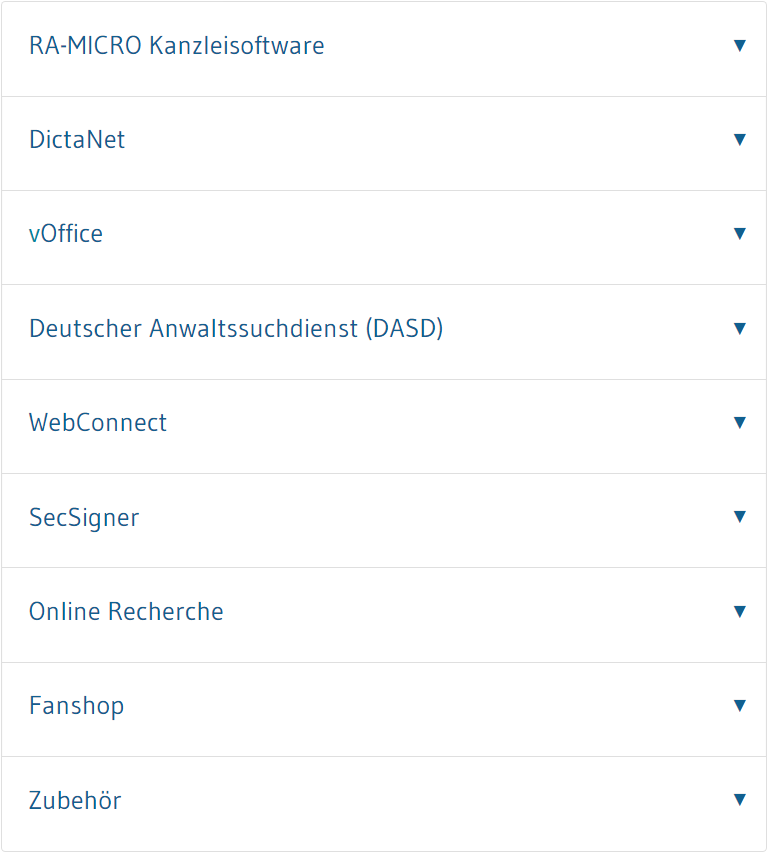
Die Produkte sind nach Produktgruppen gegliedert. Eine Gruppe wird ausgewählt.
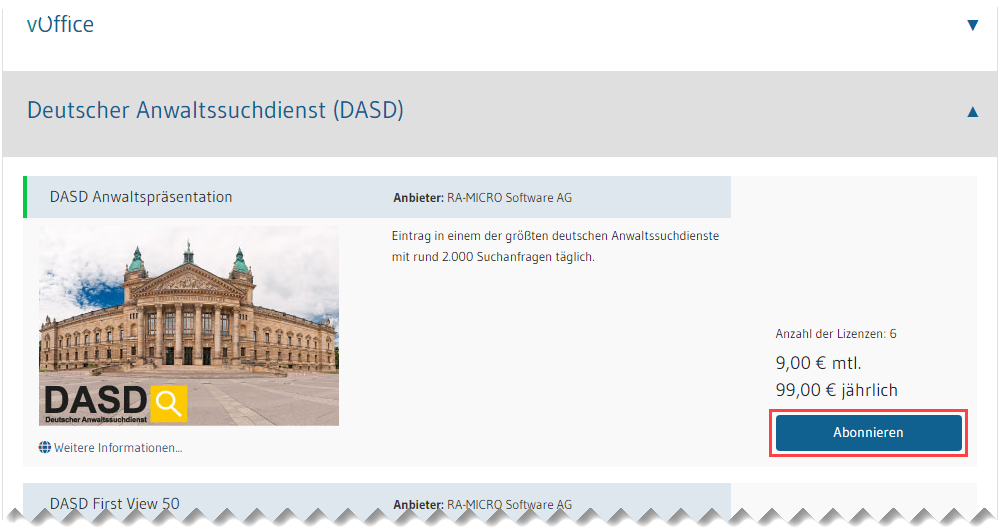
Dann wird sich für ein Produkt entschieden. Mit einem Klick auf Lizenzieren bzw. Abonnieren kann ein Produkt bestellt werden. Bestellungen können ausschließlich von einem Benutzer mit Verwalterrechten vorgenommen werden. Nach der Bestellung wird eine Bestätigungs-E-Mail an die vom Benutzer hinterlegte E-Mail Adresse gesendet. Auf der gleichen Schaltfläche lassen sich Produkte auch deaktivieren und wieder reaktivieren.
Benutzermenü
Produkte
Die Schaltfläche Produkte leitet in den Store weiter.
meine Benutzerdaten
Der Benutzer kann seine eigenen Daten ändern, z.B. den Benutzernamen und die E-Mail-Adresse. Es können auch der Beck Online-Zugang hinterlegt und Einstellungen zur EMA-Benachrichtigung getroffen werden.
DASD Blog
Sollten Rechtsanwält:innen ein DASD Abo abgeschlossen haben, so können sie hier direkt zu ihrem Eintrag gelangen ohne sich gesondert auf der Seite anmelden zu müssen.
Kanzleiverwaltung
Die Kanzleiverwaltung kann ausschließlich von Benutzern mit Verwalterrechten eingesehen werden. Hier werden lizensierte Produkte angezeigt und Einstellungen zu Drittanbietern, Marketingeinstellungen und Online Zugänge zu redaktionellen Inhalten verwaltet werden.
Benutzerverwaltung
Die Benutzerverwaltung kann ausschließlich von Benutzern mit Verwalterrechten eingesehen werden. In diesem Bereich können neue RMO Benutzer angelegt und bestehende verwaltet werden.
Kostenübersicht
Es können Rechnungen abgerufen sowie das Journal eingesehen werden.
Verarbeitungsverzeichnis
Im Verzeichnis von Verarbeitungstätigkeiten gem. Art. 30 DSGVO können Verantwortliche und Verarbeitungstätigkeiten erfasst sowie der DSGVO Leitfaden eingesehen werden.
Kundenbetreuung
Dargestellt werden die Kundenbetreuer in Kacheln. Wenn diese per Mausklick ausgewählt werden, wechselt der Benutzer den Betreuer.